Jokainen Apple-laitteiden omistaja, joka hankkii kauan odotetun vempaimen, ei edes tiedä, mitä salaisuuksia hänen "omena"-laitteensa piilottaa. Yksi niistä on kyky muuttaa iPhonen nimeä. Kuinka tämä tehdään ja mihin tämä toiminto on tarkoitettu, opit lisää.
Mihin tätä tarvitaan
Useimmiten iPhonen omistajat päättävät vaihtaa gadgetinsa nimen seuraavissa tilanteissa:
- jos ostettiin käytetty älypuhelin;
- yrittääkseen olla omaperäinen.
Joka tapauksessa, riippumatta siitä, mitkä syyt motivoivat henkilöä tekemään tämän toimenpiteen, herää aina kysymys - miten? Onneksi voit muuttaa iPhonen nimen itse. Tämä on tarpeeksi helppo tehdä.
Kuinka kauan kestää nimeäminen uudelleen

Itse asiassa koko toimenpide kestää enintään minuutin, koska se ei ole vaikeaa. Voit tehdä tämän noudattamalla alla olevia ohjeita selkeästi.
Millä iOS-versioilla se toimii?
Yllä olevaa toimintoa tukevat kaikki saatavilla olevat käyttöjärjestelmän versiot. Ei ongelmia pitäisi syntyä, vaikka iOS:n toimiva versio olisikinalle seitsemännen.
Missä iPhonen nimi vaihdetaan?
Voit muuttaa sitä kahdella tavalla:
- Suorita tämä yhdistämällä kannettavaan tietokoneeseen.
- Suorita toimenpide suoraan itse puhelimen asetuksista.
Kuinka iPhonen nimen vaihtaminen tietokoneen kautta?

Monet "omena"-älypuhelimien omistajat tekevät saman yleisen virheen yrittäessään muuttaa laitteen nimeä tällä tavalla. He yhdistävät gadgetin kannettavaan tietokoneeseen (tai henkilökohtaiseen tietokoneeseen) ja yrittävät nimetä iPhonen uudelleen ilman yhteyttä, mutta seuraavan kerran, kun he käynnistävät sen, puhelinta kutsutaan uudelleen iPhoneksi. Miksi näin tapahtuu?
Virhe on, että sinun on suoritettava tällainen toimenpide iTunesin avulla. Työssä on noudatettava seuraavaa järjestystä:
- Yhdistä puhelimesi kannettavaan tietokoneeseen.
- Käynnistä iTunes.
- Napsauta iTunesin sivupalkissa iPhonen nimeä.
- Sen jälkeen näkyviin tulee merkki, jolla voit nimetä gadgetin uudelleen.
- Kirjoita seuraavaksi uusi nimi.
- Paina enter.
Tämän toiminnon onnistuneen suorittamisen jälkeen uusi nimi näkyy Mac OS -käyttäjille, ei vain Windowsin Resurssienhallinnassa. Lisäksi puhelin tunnistetaan uudella nimellä kaikilla iOS-laitteilla. On hyvä tietää, että kaikki iOS-laitteet, jotka synkronoidaan myös iTunesin kanssa (iPod touch, Apple TV, iPod, iPad ja muut), voidaan nimetä uudelleen samalla tavalla.
Puhelimen nimeäminen uudelleenilman tietokonetta?
Monilla käyttäjillä on kysymys, kuinka muuttaa iPhonen nimeä asetuksissa ilman yhteyttä tietokoneeseen? Loppujen lopuksi kaikkia "omena"-laitteiden toimintoja voidaan käyttää PC-vapaassa tilassa (ilman tietokonetta). Tätä varten sinun on suoritettava seuraava algoritmi:
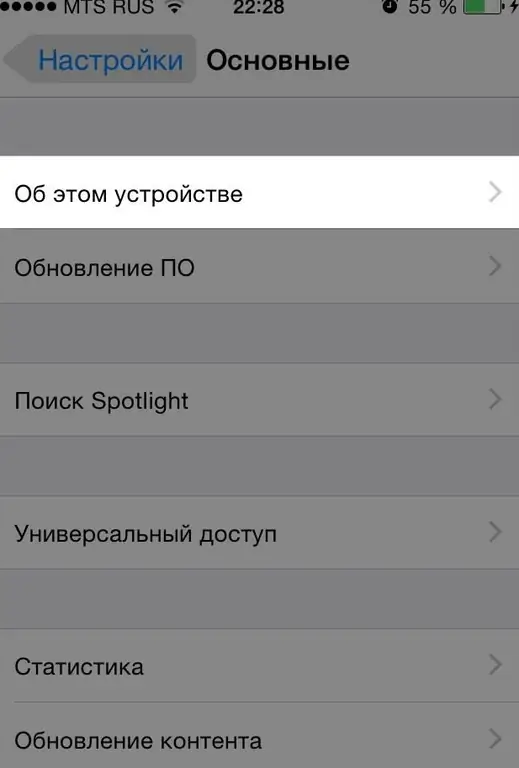
- Siirry Asetukset-sovellukseen.
- Valitse valikosta "Yleiset".
- Napsauta Tietoja-alaosaa.
- Valitse valikosta "Nimi".
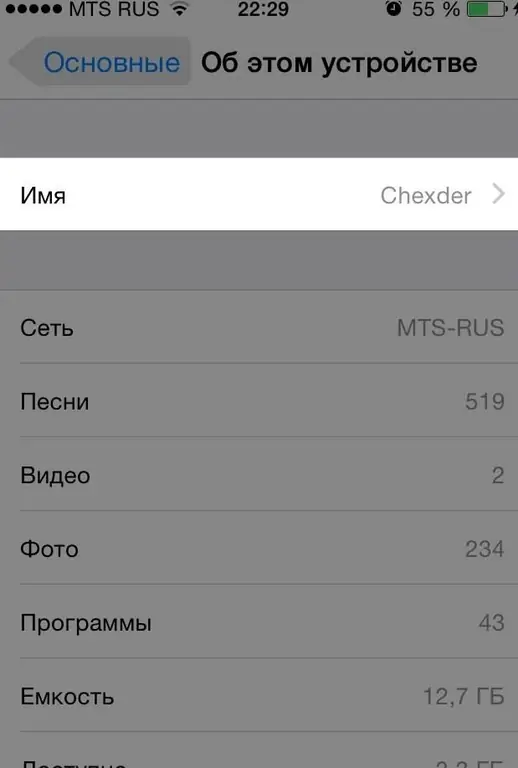
- Napsauta "x"-kuvaketta (tässä vaiheessa nykyinen laitteen nimi poistetaan).
- Kirjoita uusi nimi.
- Klikkaa lopuksi "Valmis" (Valmis).
Johtopäätös
Kaikki eivät osaa muuttaa iPhonen nimeä. Kuten artikkelista näkyy, tämä voidaan tehdä melko helposti. Tärkeintä on noudattaa annettuja ohjeita, mikä helpottaa suuresti nimeämisprosessia, jos omistaja ei ole vielä perehtynyt Applen tekniikkaan.






